Kaip ištrinti „Instagram“ paskyrą

Kai nuspręsite, kad baigėte kurti „Instagram“ paskyrą ir norite jos atsikratyti. Čia yra vadovas, kuris padės laikinai arba visam laikui ištrinti „Instagram“ paskyrą.
Socialinės žiniasklaidos platformos yra geriausias būdas palaikyti ryšį su artimais ir brangiais žmonėmis. Šiais laikais žmonės turi kelias Instagram paskyras asmeniniam ir profesiniam naudojimui. Tačiau žongliruoti tarp kelių paskyrų nėra taip paprasta. Jei ne taip dažnai naudojate „Instagram“ paskyrą ir ketinate nusiraminti, galite laikinai išjungti paskyrą arba ištrinti ją pagal savo poreikį. Taigi, čia yra vadovas, kaip ištrinti „Instagram“ paskyrą keliais veiksmais.
Kaip laikinai išjungti „Instagram“ paskyrą?
Jei nenorite visam laikui ištrinti savo Instagram paskyros, geriausias pasirinkimas yra laikinai išjungti paskyrą. Tai tinkamas būdas kuriam laikui, bet ne visam laikui, atsikratyti „Instagram“ paskyros. Norėdami laikinai išjungti savo Instagram paskyrą, atlikite šiuos veiksmus:
1 veiksmas: kadangi negalite laikinai išjungti Instagram paskyros iš programos, turite pasiekti Instagram.com iš naršyklės.
2 veiksmas: dabar prisijunkite prie paskyros.
3 veiksmas: spustelėkite piktogramą „Profilis“, kurią galite rasti viršutiniame dešiniajame ekrano kampe.
4 veiksmas: spustelėkite „Redaguoti profilį“, kuris yra šalia jūsų profilio nuotraukos.
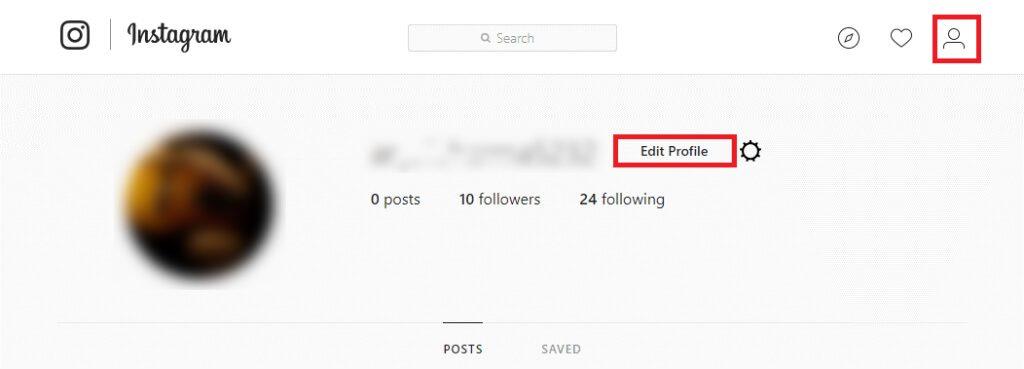
5 veiksmas: Dabar slinkite žemyn, kol pamatysite nuorodą „Laikinai išjungti mano paskyrą“, ir spustelėkite ją. Galite rasti dešiniajame apatiniame ekrano kampe.
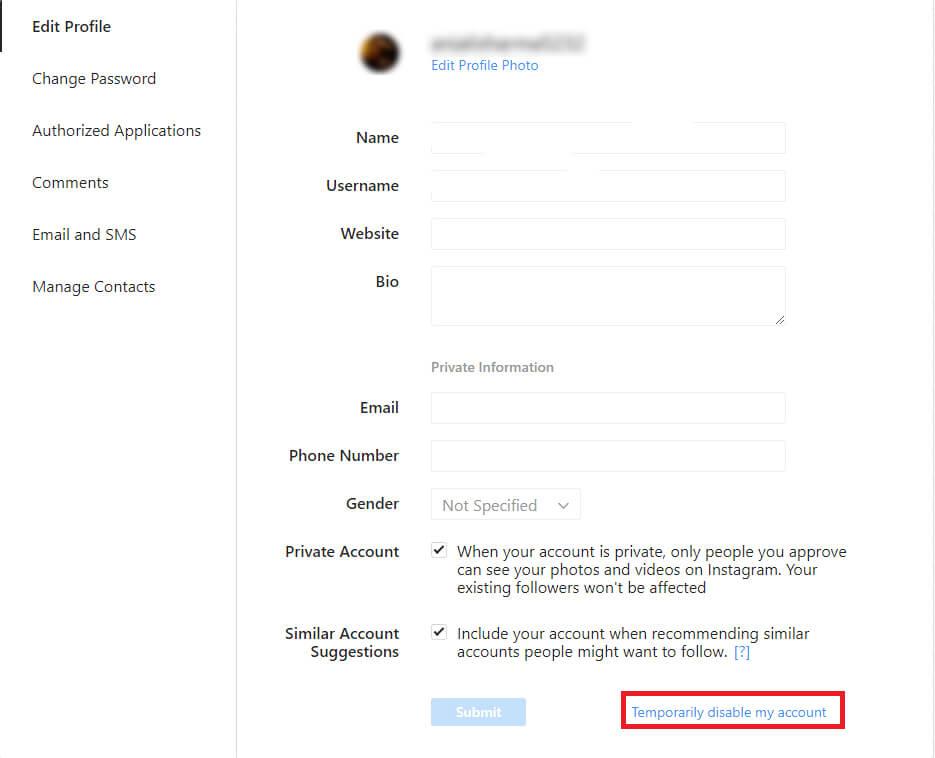
6 veiksmas: prieš išjungdami „Instagram“ paskyrą, turite pasirinkti priežastį, kodėl tai darote.

7 veiksmas: gausite raginimą įvesti slaptažodį, kad galėtumėte tęsti procesą.
8 veiksmas: spustelėkite „Laikinai išjungti paskyrą“. Štai ir baigei.
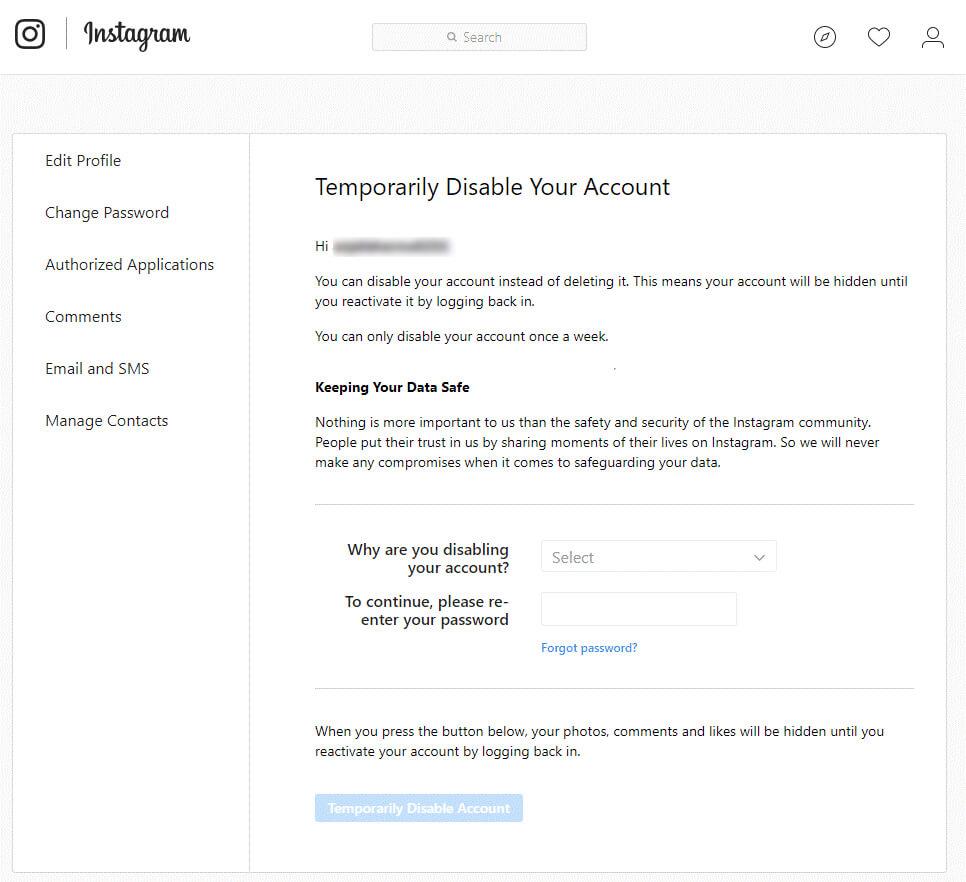
Pastaba: atlikite tą patį procesą, kad iš naujo suaktyvintumėte paskyrą.
Kaip visam laikui ištrinti „Instagram“ paskyrą?
Ištrynus paskyrą visam laikui, nebegalėsite atkurti paskyros. Be to, jis taip pat visam laikui ištrins visas jūsų nuotraukas ir vaizdo įrašus, o tai reiškia, kad ištrynus paskyrą jos nebeliks visam laikui, įskaitant jūsų duomenis.
1 veiksmas: pirmiausia turite atidaryti „Instagram“ puslapį, kad ištrintumėte paskyrą naudodami naršyklę.
2 veiksmas: prisijunkite prie savo Instagram paskyros.
3 veiksmas: dabar pasirinkite paskyros ištrynimo priežastį.

4 veiksmas: įveskite slaptažodį, kad patvirtintumėte procesą.
5 veiksmas: Dabar spustelėkite „Visam laikui ištrinti mano paskyrą“, kuri yra paryškinta raudonai.
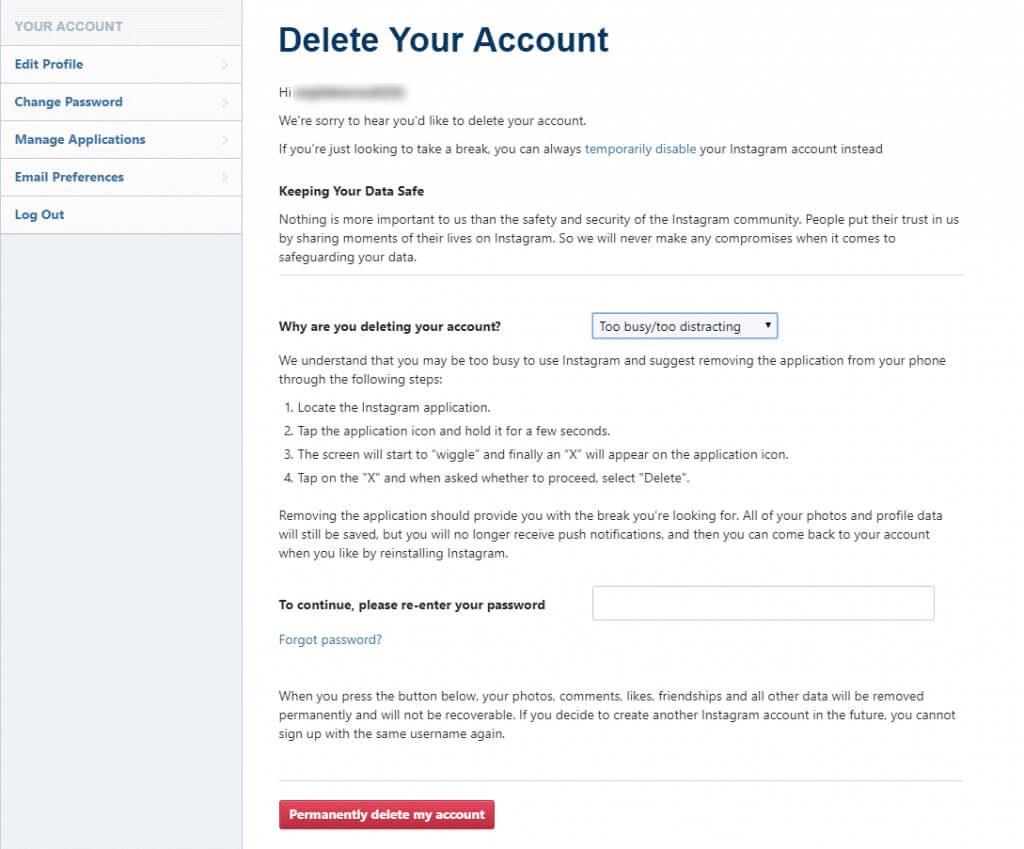
Štai viskas, žmonės! Dabar galite atsikratyti savo Instagram paskyros per kelias sekundes. Patrauklios jūsų draugų ir/ar gerbėjų nuotraukos negalės atitraukti dėmesio, kai artėja egzaminų laikas.
Jei tai darydami susiduriate su problemomis, nedvejodami parašykite mums žinutę toliau pateiktuose komentaruose. Mums bus malonu jums padėti!
Kryžminės nuorodos gali padaryti jūsų dokumentą daug patogesnį naudoti, gerai organizuotą ir prieinamą. Šiame gide sužinosite, kaip sukurti kryžmines nuorodas „Word“.
Norite sužinoti, kaip integruoti ChatGPT į Microsoft Word? Šiame gide parodoma, kaip tai padaryti naudojant ChatGPT for Word priedą, per 3 paprastus žingsnius.
Ar jums reikia suplanuoti periodinius susitikimus MS Teams su tais pačiais komandos nariais? Sužinokite, kaip nustatyti periodinį susitikimą Teams.
Laikykite talpyklą išvalytą savo „Google Chrome“ naršyklėje naudojant šiuos žingsnius.
Spotify gali būti erzinantis, jei jis automatiškai atsiveria kiekvieną kartą, kai paleidžiate savo kompiuterį. Išjunkite automatinius paleidimus naudodami šiuos žingsnius.
Ar nuolat matote „Atsiprašome, negalėjome jūsų prijungti“ klaidą MS Teams? Išbandykite šiuos trikčių šalinimo patarimus, kad atsikratytumėte šios problemos dabar!
Šiuo metu Microsoft Teams Live Events neleidžia išjungti anoniminių klausimų. Net ir registruoti vartotojai gali siųsti anoniminius klausimus.
Čia rasite išsamius nurodymus, kaip pakeisti vartotojo agento eilutę Apple Safari naršyklėje „MacOS“.
Sužinokite, kaip ištaisyti OneDrive klaidos kodą 0x8004de88, kad galėtumėte vėl naudotis savo debesų saugykla.
Ar turite RAR failų, kuriuos norite konvertuoti į ZIP failus? Sužinokite, kaip konvertuoti RAR failą į ZIP formatą.









